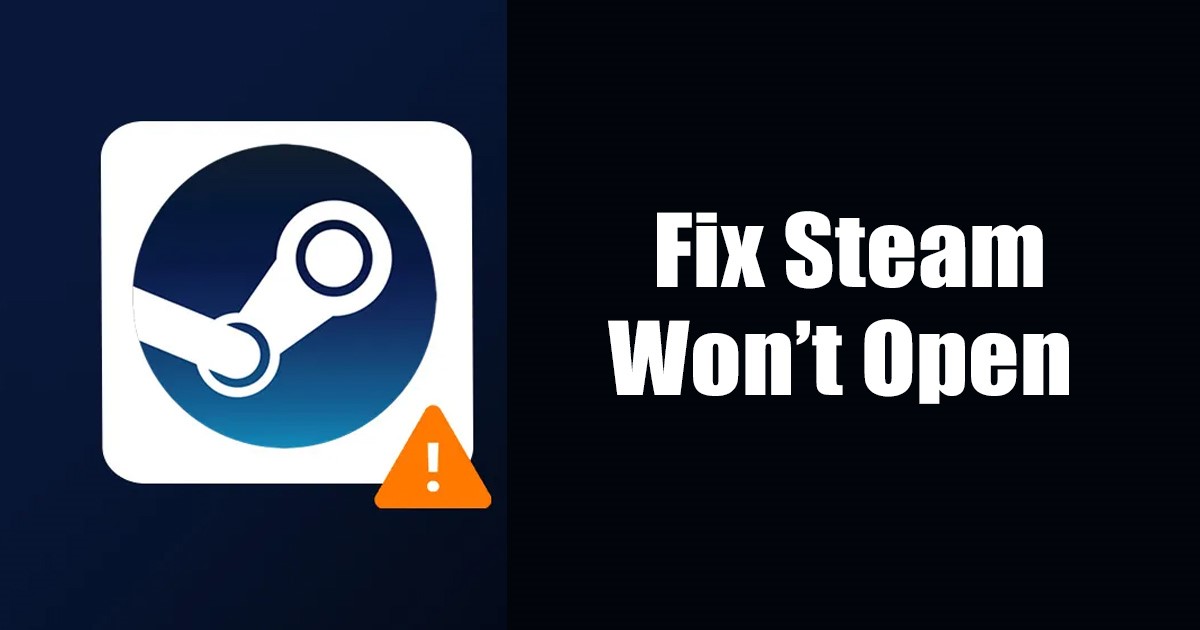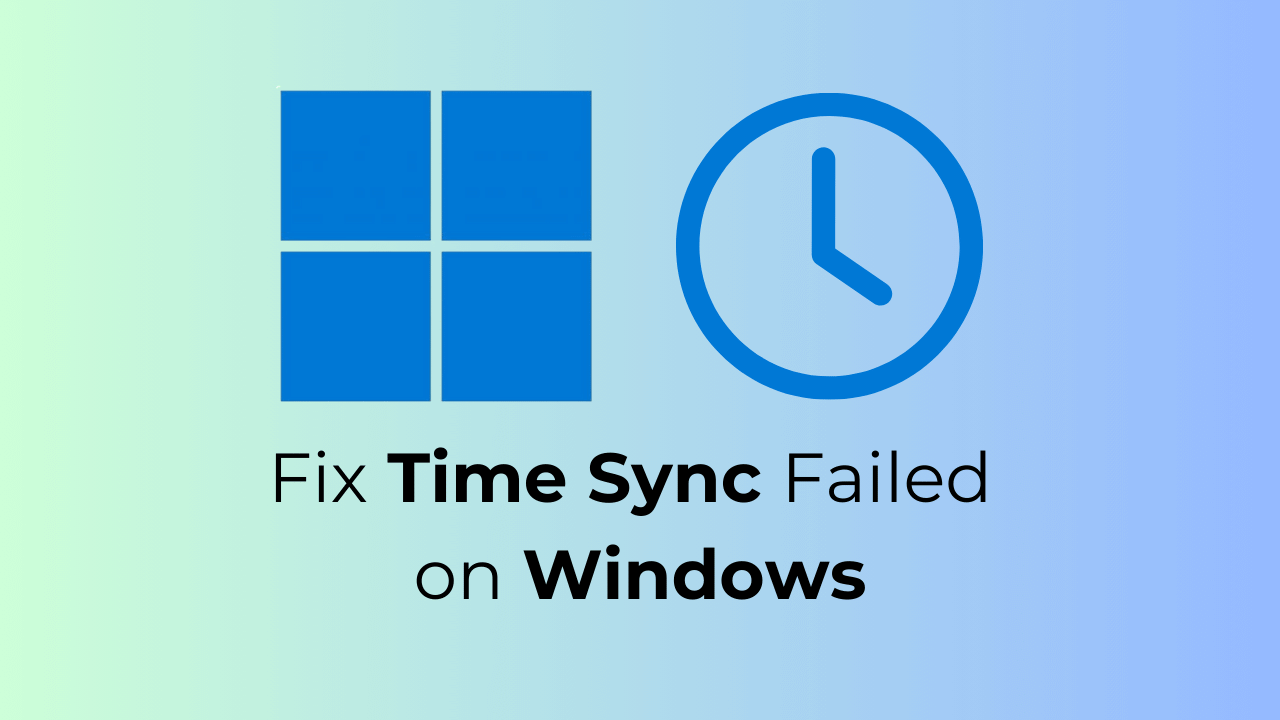Vuoi tenere sotto controllo quei colori accesi? Con la modalità oscura di Snapchat, puoi rendere l’intera esperienza dell’app più adatta alla visualizzazione notturna. Ti mostreremo come abilitare questa modalità sul tuo iPhone.
IMPARENTATO: La modalità oscura non è migliore per te, ma ci piace comunque
Come passare alla modalità oscura in Snapchat per iPhone
Nota: Al momento della stesura di questo articolo nell’agosto 2021, l’app Android di Snapchat non ha ricevuto l’opzione della modalità oscura. Solo l’app per iPhone supporta ufficialmente la modalità oscura.
Per attivare la modalità oscura in Snapchat, per prima cosa apri l’app Snapchat sul tuo iPhone. Nell’angolo in alto a sinistra dell’app, tocca l’icona dell’utente.
![]()
Nella pagina utente, nell’angolo in alto a destra, seleziona l’opzione “Impostazioni” (un’icona a forma di ingranaggio).

Nella pagina “Impostazioni”, nella parte inferiore della sezione “Il mio account”, tocca “Aspetto dell’app”.

Ora sei nella pagina “Aspetto dell’app”. Qui, seleziona “Sempre scuro”. Ciò garantisce che Snapchat utilizzi sempre un tema scuro, indipendentemente dalle impostazioni di iOS.

Consiglio: Per tornare dalla modalità scura alla modalità chiara, seleziona l’opzione “Sempre chiaro”.
E questo è tutto. Con Snapchat che offre una modalità oscura su iPhone, la tua app preferita dovrebbe ora integrarsi bene con le altre app in cui hai abilitato la modalità oscura sul telefono.
In una nota correlata, sapevi che il tuo iPhone ha anche una modalità oscura integrata?
IMPARENTATO: Come abilitare la modalità oscura sul tuo iPhone e iPad